卸载ie11浏览器怎么卸载
IE11浏览器作为一款历史悠久的浏览器,曾经是许多人上网时的首选工具,随着时间的推移和技术的发展,IE11的表现逐渐与现代浏览器相比显得陈旧而滞后。对于一些用户来说,卸载IE11已成为提升上网体验的必要步骤。为了帮助用户更好地了解如何卸载IE11浏览器,IE11强制卸载工具应运而生。本文将探讨IE11浏览器卸载的方法以及IE11强制卸载工具的使用,帮助读者更好地解决IE11卸载的问题。
方法如下:
1.没有安装腾讯电脑管家或360安全卫士的要安装。打开IE11的安装目录,即C:\Program Files (x86)\Internet Explorer和C:\Program Files\Internet Explorer两个目录,分别选中全部文件(ctrl+A)右键选择文件粉碎,选择删除文件如下图:
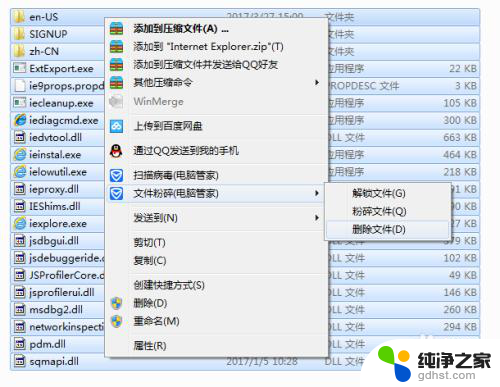
2.开始-》搜索-》输入regedit进入注册表,选择HKEY_lOCAL_MACHINE\SOFTWARE\Microsoft\Internet Explorer,右键选择Internet Explorer,点击删除,期间会报错,不用管,多删几次,直到只剩下两个文件夹,重启电脑。
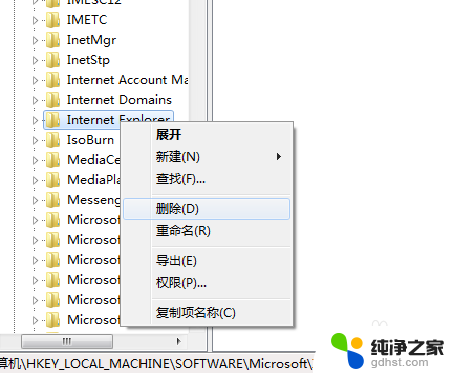
3.开始-》控制面板-》卸载程序-》查看已安装的更新,找到Internet Explorer11,右键卸载,这时发现可以卸载了。等待几分钟系统提示重启电脑,点击重启。
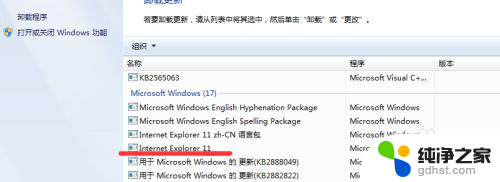
4.重启之后,发现IE11已经完全卸载,还原到以前版本了。这时再次安装ie11或者维持现有版本都可以。
以上就是卸载ie11浏览器的全部内容,如果有需要的用户可以按照以上步骤进行操作,希望能对大家有所帮助。
- 上一篇: wps怎样删除含有邱字符的行
- 下一篇: 腾讯文档怎么发送给微信好友
卸载ie11浏览器怎么卸载相关教程
-
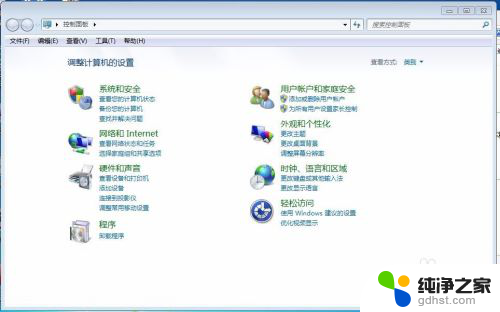 电脑卸载东西怎么卸载干净
电脑卸载东西怎么卸载干净2024-04-29
-
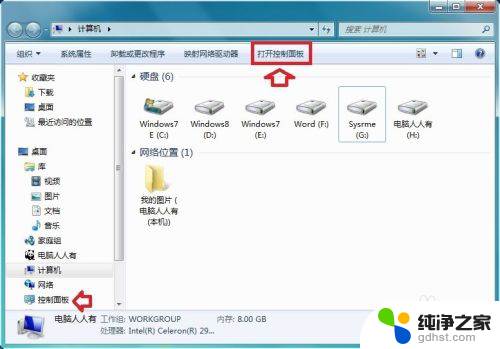 怎么卸载电脑上卸载不掉的软件
怎么卸载电脑上卸载不掉的软件2024-06-11
-
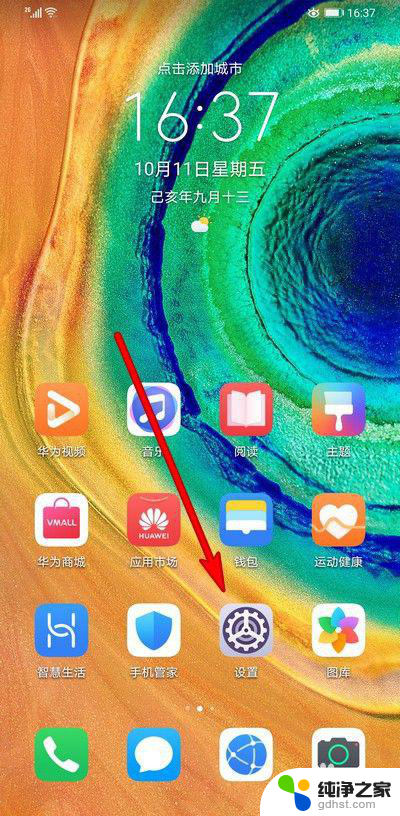 手机卸载不掉的软件怎样卸载
手机卸载不掉的软件怎样卸载2024-02-13
-
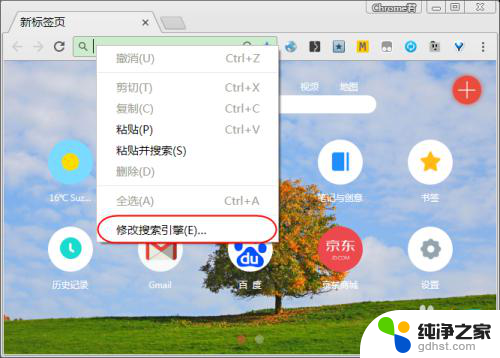 谷歌浏览器上百度怎么下载
谷歌浏览器上百度怎么下载2024-08-18
电脑教程推荐